Иллюстрированный самоучитель по AutoCAD 2004
изображение не найдено ни по
Параметр Туре (Тип) указывает формат изображения. AutoCAD читает следующие форматы растровых файлов: BMP (расширения файлов — bmp, rle, dib), CALS1 (rst, gp4, mil, cal, cg4), FLIC (flc, fli), GEOSPOT (bil), IG4 (ig4), IGS (igs), JFIF (jpg), PCX (pcx), PICT (pet), PNG (png), RLC (rlc), TGA (tga), TIFF (tif, tiff).
Область Image found at (Изображение найдено в) показывает путь, по которому найдено изображение, помеченное в перечне. Кнопка Browse (Найти) позволяет вызвать окно поиска файла для загрузки помеченного изображения. Если файл найден, то можно сохранить его полный путь с помощью кнопки Save Path (Coxp. путь).
В правой части диалогового окна Image Manager (Диспетчер растровых изображений) собраны кнопки операций над изображениями:
Для вставленного и отмеченного в перечне изображения можно с помощью кнопки Details (Подробнее) вызвать диалоговое окно Image File Details (Подробные сведения об изображении) (рис. 8.3), которое сообщает детальную информацию об изображении (имя, путь, размер, разрешение и др.).
Остальные четыре кнопки позволяют выполнить соответствующие им операции над изображениями. Кнопка Attach (Вставить) вызывает окно Image (Растровое изображение) (рис. 8.4), в котором можно задать имя вставляемого в текущий рисунок изображения.
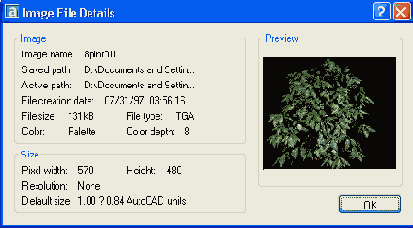
Рис. 8.3. Диалоговое окно Image File Details
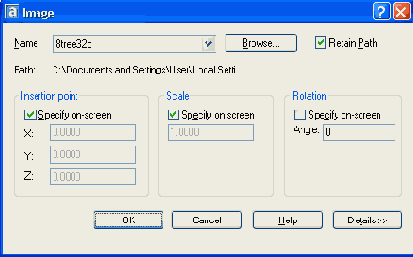
Рис. 8.4. Диалоговое окно Image
В этом окне раскрывающийся список Name (Имя) показывает имя вставляемого изображения. Если растровое изображение уже было вставлено в текущий рисунок, то его можно выбрать из самого раскрывающегося списка. Если оно еще не вставлялось, то необходимо с помощью кнопки Browse (Обзор) открыть окно поиска растрового файла и выбрать необходимый вам файл. После закрытия окна поиска имя выбранного вами файла отобразится в списке Name (Имя) диалогового окна Image (Растровое изображение), а путь к этому файлу укажет параметр Path (Путь). Области Insertion point (Точка вставки), Scale (Масштаб) и Rotation (Угол поворота) аналогичны одноименным разделам диалоговых окон вставки блоков и внешних ссылок (см. гл. 7). Кнопка Details (Подробнее) позволяет расширить вниз диалоговое окно Image (Растровое изображение) за счет подробной информации о выбранном изображении.